电脑黑屏显示hdml是硬件问题吗?怎么解决?
5
2025-03-21
电脑作为我们日常工作中不可或缺的工具,一旦出现黑屏现象,将直接阻碍我们的工作进度。本文将为您提供一系列实用的方法,帮助您在遇到电脑黑屏无法操作时快速恢复电脑的正常使用。
当您的电脑屏幕突然变黑,首先要冷静判断。黑屏可能由硬件或软件问题引起。我们可以依据电脑启动时的声音和屏幕的提示信息来初步判断问题所在。如果电脑在启动时发出连续短促的蜂鸣声,可能是内存条或显卡接触不良;而如果没有声音,但屏幕上有提示信息,则可能是系统或软件故障。

1.检查电源连接
首先确认电源线没有松动且插头牢固地插入插座中。有时电源连接问题是导致电脑无法启动的简单原因。
2.检查显示器
确认显示器电源指示灯亮起,同时检查显示器数据线是否稳固连接在电脑和显示器两端。有时,重新连接或更换数据线能解决黑屏问题。
3.内存条检查
关机断电后,打开机箱,检查内存条是否插紧。可以尝试拔出内存,擦拭金手指部分并重新插入,或者替换到另一个内存插槽中,这能帮助解决某些硬件接触不良问题。
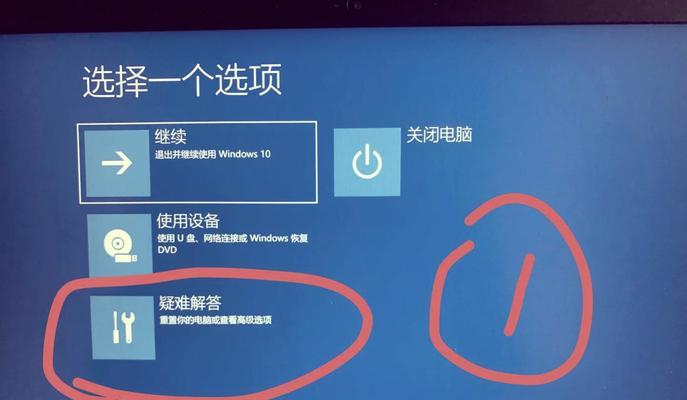
如果硬件检查无问题,那可能是系统软件或驱动程序出现了故障。
1.安全模式启动
重启电脑,在启动过程中不断按下F8键(不同电脑可能会有些微差别),尝试进入“安全模式”。在安全模式下,您可以卸载最近安装的软件或驱动程序,或者运行系统还原来恢复到一个稳定的系统状态。
2.使用系统修复盘
如果电脑无法进入安全模式,可以使用Windows安装盘,选择“修复计算机”。在高级选项中,您可以尝试使用系统还原、启动修复等功能,这些工具可以修复导致黑屏的一些系统问题。

如果以上步骤都无法解决问题,电脑可能需要进行系统重装或者考虑硬件升级。
1.系统重装
备份重要数据后,使用系统安装盘或U盘,按照提示进行系统重装。这是一个比较彻底的解决方案,但可能会导致一些软件需要重新安装。
2.硬件升级
如果电脑已经是老旧机型,部分硬件性能可能已经无法满足新系统的要求,这时可以考虑升级硬盘、内存条等关键硬件。
电脑黑屏虽然常见,但每次都可能导致我们手足无措。为了避免这种状况,这里有几个实用技巧:
定期清洁电脑内部灰尘,保障硬件散热良好。
定期备份重要数据,使用外部硬盘或云存储服务。
定期更新系统和驱动程序,以避免兼容性问题。
除了上述的常规解决方法,黑屏也可能是由更深层次的问题引起,如电源供应不足、主板故障、甚至是显示器本身的问题。如果电脑经过反复尝试仍未解决问题,建议求助于专业的电脑维修人员进行详细检查。
电脑黑屏虽然令人焦虑,但通过上述步骤和方法,您应该能够对症下药,快速恢复电脑的正常使用。面对电脑故障,冷静分析、循序渐进是解决问题的关键。希望本文提供的操作指导和故障分析,能助您一臂之力。
总的来说,电脑黑屏问题复杂多样,找准问题原因并采取相应措施是解决问题的有效途径。如果您对本文有任何疑问或有更多电脑维护经验愿意分享,请在评论区留言,我们一起讨论交流。
版权声明:本文内容由互联网用户自发贡献,该文观点仅代表作者本人。本站仅提供信息存储空间服务,不拥有所有权,不承担相关法律责任。如发现本站有涉嫌抄袭侵权/违法违规的内容, 请发送邮件至 3561739510@qq.com 举报,一经查实,本站将立刻删除。